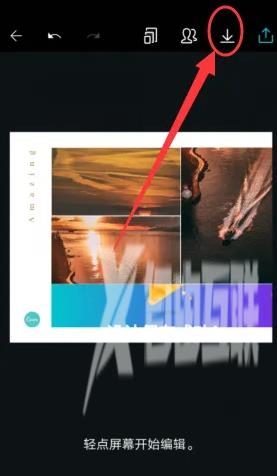canva可画软件有拼图功能,我们只需在手机上下载并安装“canva可画”软件,然后打开canva可画,点击界面下方的“模板”选项,在模板界面中点击“拼图”选项,在拼图界面点击“查看
canva可画软件有拼图功能,我们只需在手机上下载并安装“canva可画”软件,然后打开canva可画,点击界面下方的“模板”选项,在模板界面中点击“拼图”选项,在拼图界面点击“查看所有”,就可以看到各种拼图模式了,选择其中一种进行操作即可。

canva可画怎么拼图?
1、打开手机上的canva可画软件,点击界面下方的“模板”选项,接着点击“拼图”选项。
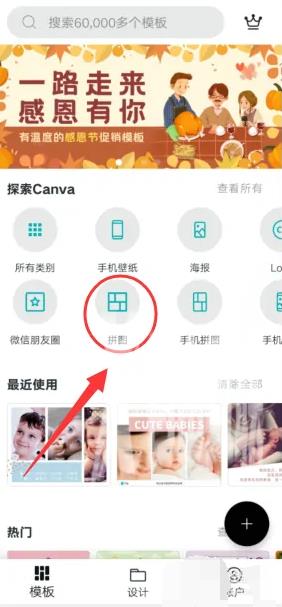
2、在拼图界面点击“查看所有”选项,选择一个喜欢的类型,例如“风景拼图”选项。
3、接着会出现风景拼图界面,选择一个喜欢的风景模板,接着点击“编辑”选项,进入到图片编辑界面。
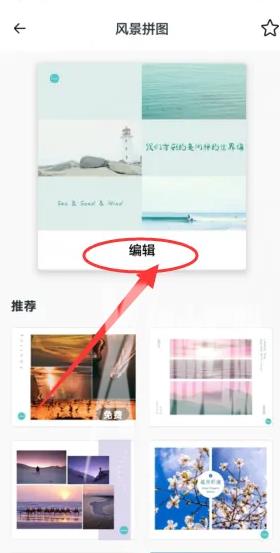
4、在图片编辑界面,将原来的风景图片删除,点击“图库”选项,导入喜欢的图片,将每张图片都排列好。
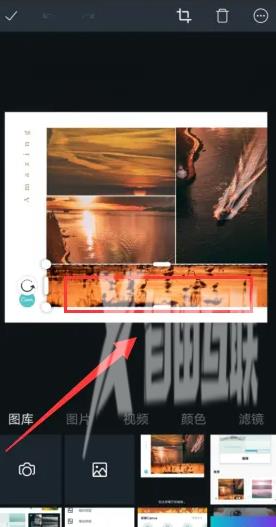
5、最后,点击界面上方的“下载”按钮,等待图片设计完成即可。